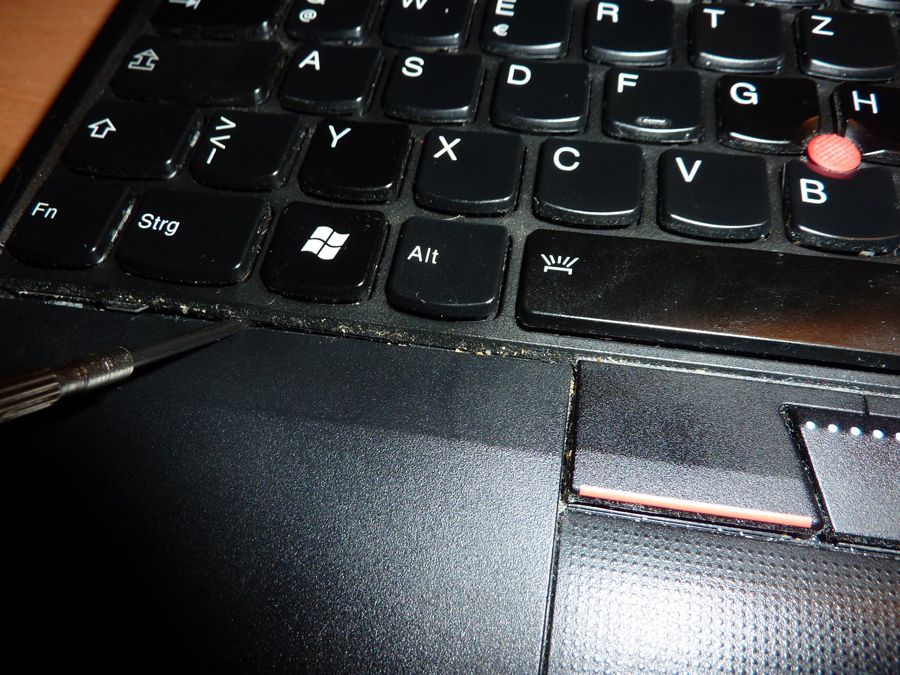آموزش تعویض صفحه نمایش لپ تاپ لنوو تینکپد ایکس 230
این آموزش به شما کمک می کند تا صفحه نمایش لپ تاپ Lenovo ThinkPad X230 را که بر اثر شکستی یا افتادن لکه و هاله، آسیب دیده تعویض کنید. این کار کمی دشوار بوده و در صورتی که در کار تعمیرات مبتدی هستید، پیشنهاد می شود مراحل انجام کار را با دقت و حوصله بیشتری انجام دهید.
سختی تعمیر
متوسط
تعداد مراحل
19
زمان مورد نیاز
45 الی 60 دقیقه
تعویض صفحه نمایش
آموزش تعویض صفحه نمایش لپ تاپ لنوو تینکپد ایکس 230
مرحله ۱(آماده سازی دستگاه)
ابتدا دستگاه را خاموش کنید.
سپس کابل شارژر را از لپ تاپ جدا کنید و مطمئن شوید هیچ گونه اتصال برقی وجود ندارد.
همه 8 پیچ پشت دستگاه را باز کنید. در هنگام باز کردن کلیدها مراقب باشید آسیب نبینند، زیرا در پشت آن ها کلیدهای نگه دارنده وجود دارد.
عدم قطع کابل و برق، منجر به شوک الکتریکی و خرابی دستگاه می شود.
مرحله ۳(باز کردن قفل های باتری)
مرحله 4(برداشتن باتری)
مرحله 5(باز کردن پیچ ها)
مرحله 6(برداشتن نوار بالا)
مرحله 7(جدا کردن کیبورد از بدنه)
مرحله 8(بلند کردن صفحه کلید)
مرحله 9(جدا کردن کانکتور کیبورد)
مرحله 10(برداشتن کیبورد)
مرحله 11(صفحه نمایش)
مرحله 12(باز کردن پیچ ها)
مرحله 17(باز کردن پیچ)
برای بستن دستگاه خود، این روش ها را به صورت برعکس انجام دهید.